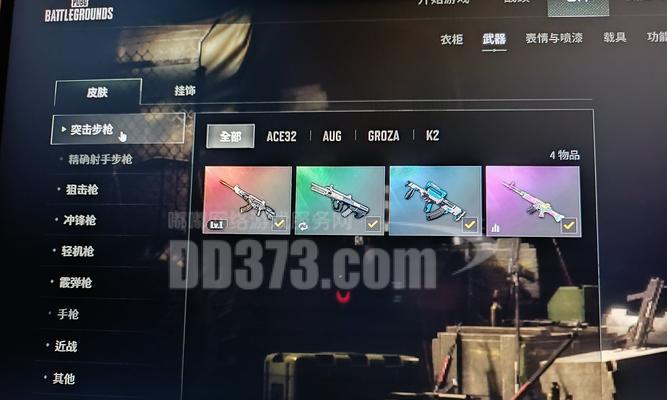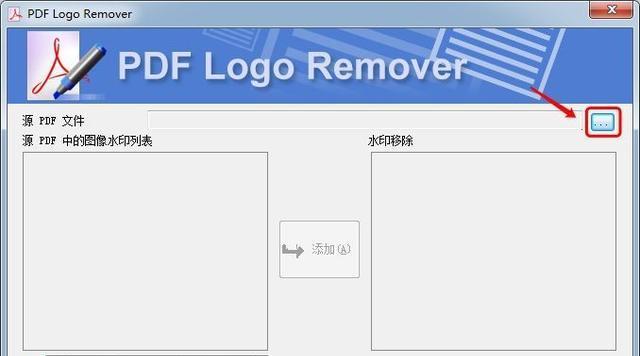联想电脑按f2无法进入bios界面怎么办?
开篇核心突出:遇到联想电脑在启动时按下F2键却无法进入BIOS界面的问题,让许多用户感到困惑和束手无策。这篇文章将为你提供一系列详细的解决方法和步骤,帮助你顺利解决这个问题,让电脑能够正常进入BIOS设置界面进行相关配置。
第一章:了解BIOS与启动按键F2的作用
在深入了解问题和解决方案之前,我们需要明白BIOS和F2键在电脑启动过程中扮演的角色。BIOS是基本输入输出系统(BasicInput/OutputSystem)的缩写,它是一套电脑固件,负责在启动电脑时初始化硬件设备,并载入操作系统。而F2键则是联想电脑在启动时进入BIOS设置界面的快捷键。
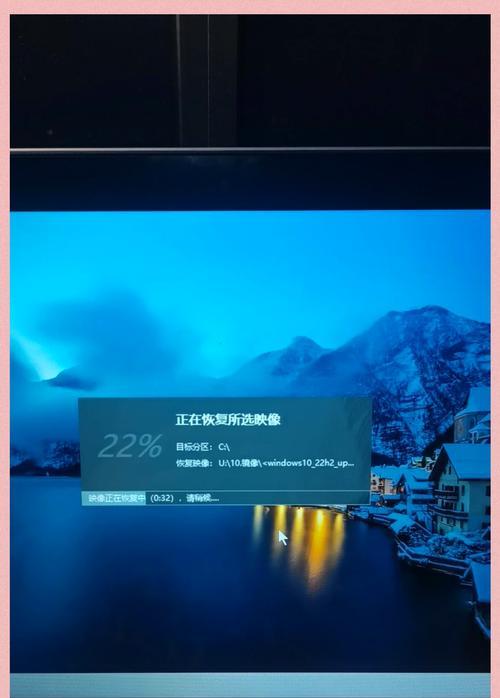
第二章:检查硬件问题
在进行软件操作之前,我们首先排除硬件故障的可能性。
第二章第一节:确认F2键是否损坏
检查键盘上F2键的物理状态,确保没有任何损坏或卡住。
尝试使用其他键盘看是否能进入BIOS。
第二章第二节:检查电池与电源连接
确认主板上的CMOS电池是否工作正常,如电池电量耗尽可能会导致BIOS设置丢失。
检查电源适配器和电源线是否连接稳定,确保电脑有足够的电源支持。
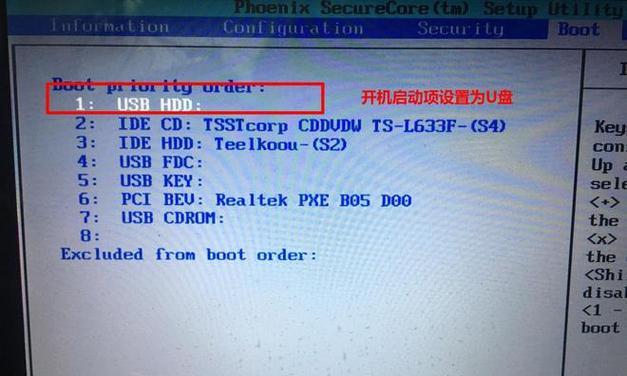
第三章:软件与系统设置
若硬件没有问题,接下来我们尝试通过软件和系统设置来解决问题。
第三章第一节:重启电脑并观察
确保电脑已经完全关闭电源。
按下电源键开机,在屏幕上出现联想Logo时立即连续按下F2键。
第三章第二节:进入系统恢复环境
重启电脑,当看到“正在启动”的提示时,强制关闭电脑电源,重复几次后,电脑会进入自动修复或恢复环境。
在这个环境下,选择“疑难解答”>“高级选项”>“UEFI固件设置”,然后重启电脑。
第三章第三节:检查启动项设置
在Windows系统中,进入“设置”>“更新与安全”>“恢复”。
查看是否有一个选项叫“立即重新启动”,如果有的话,点击它,电脑将重启并尝试进入高级启动菜单。
在高级启动菜单中,选择“疑难解答”>“高级选项”>“UEFI固件设置”,然后重启电脑。
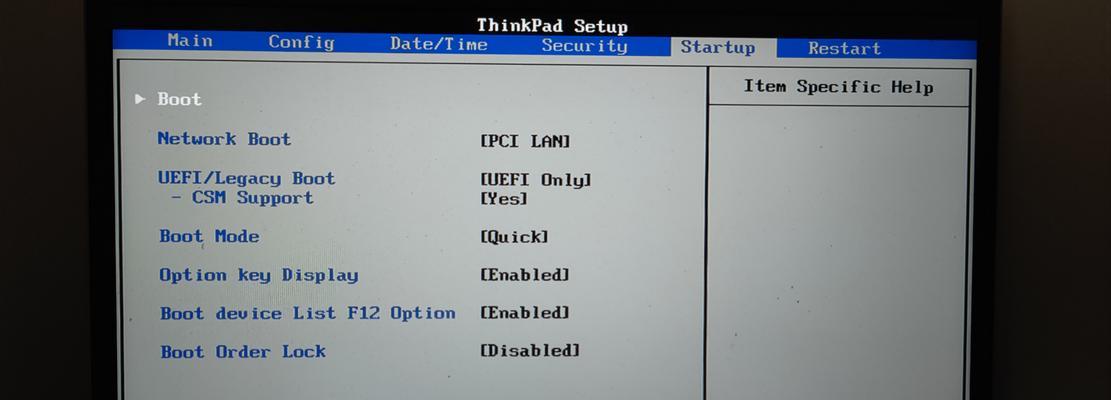
第四章:BIOS刷新与更新
如果上述方法都不能解决问题,可以考虑刷新BIOS。
第四章第一节:获取正确的BIOS版本
访问联想官方网站,根据你的电脑型号下载最新的BIOS更新文件。
请严格按照官网提供的指导进行下载和安装。
第四章第二节:安装最新BIOS
将下载的BIOS更新文件保存到USB设备上,最好创建一个新的启动盘。
根据指导,启动到BIOS界面,进入BIOS刷新程序,选择对应的文件进行更新。
第五章:与建议
通过上述的详细步骤,你已经掌握了多种方法来解决联想电脑在启动时按F2键无法进入BIOS界面的问题。如果在尝试这些方法后问题仍然存在,建议联系联想的官方客服或前往授权维修中心寻求专业帮助。
综合以上,本篇文章提供了多种解决方案,涵盖了从检查硬件到软件修复再到BIOS刷新的所有可能性。希望你能够顺利解决你的问题,并使你的联想电脑运行如新。
版权声明:本文内容由互联网用户自发贡献,该文观点仅代表作者本人。本站仅提供信息存储空间服务,不拥有所有权,不承担相关法律责任。如发现本站有涉嫌抄袭侵权/违法违规的内容, 请发送邮件至 3561739510@qq.com 举报,一经查实,本站将立刻删除。
关键词:联想电脑
- 跨年手机拍照横屏背景设置技巧是什么?如何选择合适的背景?
- 炉石传说中飞刀的解法是什么?详细攻略如何?
- 镜面反射投影仪的工作原理是什么?
- 嘉居电脑配置性能如何?适合哪些用途?
- 极米投影仪芯片连接器具体是什么?有何作用?
- coolux投影仪使用方法是什么?遇到问题如何解决?
- 如何在电脑上添加新的图标菜单?
- 电脑内存怎么看?整体配置如何评估?
- 电脑声音带灯是何原因?如何解决?
- 电脑内存扩展方法是什么?
常见难题最热文章
- 最新文章
-
- 户外直播送笔记本电脑价格是多少?如何参与活动?
- 王者荣耀屏蔽功能如何使用?
- 电脑直播时声音小怎么解决?提升音量的方法有哪些?
- 电脑配置设置控制打印机的方法是什么?
- 如何查看和选择笔记本电脑配置?
- 原神中如何获得武器角色?需要满足哪些条件?
- 钢索云台相机与手机连接拍照方法是什么?
- 笔记本电脑键盘自动打字问题如何解决?
- 使用手柄玩魔兽世界治疗职业时如何选择合适的队友?
- 三国杀游戏中频繁掉线怎么办?有哪些稳定连接的技巧?
- 廉价笔记本电脑联网步骤是什么?
- 赛车类手游有哪些?英雄互娱的赛车游戏推荐?
- 王者荣耀全服玩家数量有多少?如何查看当前在线人数?
- 三国杀队友如何区分?有哪些技巧?
- 原神福利大奖怎么领奖?需要满足哪些条件?
- 热门文章
-
- 荣耀手机录音文件存放在哪里?如何找到录音文件的存储位置?
- 华为手机荣耀拍照美颜功能如何开启?美颜效果调整的技巧有哪些?
- 电脑桌面图标如何恢复原状?如何找回丢失的桌面图标布局?
- 如何在Photoshop中等比例缩放图片?等比例缩放图片大小的正确步骤是什么?
- 王者荣耀全服玩家数量有多少?如何查看当前在线人数?
- mp3格式歌曲如何下载到u盘?需要注意什么?
- 手机桌面图标怎么一键整理?整理桌面图标的最佳方法?
- word批注模式如何关闭?有哪些快捷操作?
- 电脑上图标不见了怎么办?如何找回丢失的桌面图标?
- PDF文件大小如何调整到指定KB?调整过程中常见问题有哪些?
- 手机相册拼图功能在哪里?如何操作?
- Mac电脑任务管理器快捷键是什么?如何使用?
- 王者荣耀屏蔽功能如何使用?
- “司空见惯”一词是什么意思?在什么情况下使用?
- 如何批量删除苹果通讯录联系人?操作步骤是什么?
- 热门tag
- 标签列表
- 友情链接